Содержание
- 1 Как отключить автоматическое обновление Windows 8?
- 2 Чтобы полностью остановить поиск обновлений, необходимо отключить службу, отвечающую за эту задачу
- 3 Нужны ли обновления Windows 8?
- 4 Отключение автоматических обновлений в Виндовс 8
- 5 Зачем это нужно
- 6 Панель управления
- 7 Отключение службы
- 8 Обновление до 8.1
Автоматическое обновление Windows 8 является обязательной опцией, поэтому включено по умолчанию. Устраняет найденные ранее ошибки и уязвимости, повышает общую производительность ПК или ноутбука. Запускается автоматически – но не всегда в удобное время. В связи с этим некоторые пользователи хотят отключить автоматическое обновление Windows 8.
Как известно, подобная процедура может сильно нагружать компьютер (особенно старый). А если вы работаете над каким-то проектом или играете в игру, то она будет мешать.
Еще один ее минус – невозможность выключить ПК до завершения процедуры. А что делать, если вам нужно срочно уйти? Не оставлять же компьютер включенным. Подобных причин существует немало. Но решить эту проблему очень просто.
Содержание
Как отключить автоматическое обновление Windows 8?
В связи с измененным интерфейсом привычные операции в Виндовс 8 выполняются немного по-другому. В частности, панель управления находится не в Пуске, как в «семерке», а в боковом меню Hot Corners. Впрочем, ничего сложного тут все равно нет – просто немного изменился порядок действий.
О том, как выполнить эту процедуру в «семерке», читайте здесь – Как полностью отключить обновление в Windows 7?
- Откройте боковое меню на раб. столе и зайдите в «Параметры» (или нажмите Win + I).
- Затем щелкните на строку «Панель управления».
- Найдите ярлык «Центр обновления Windows» и запустите его.
- Щелкните на строку «Настройка параметров».
Запустится новое окно, в котором вы сможете выключить автоматическое обновление Windows 8. Для этого выберите пункт «Не проверять наличие…». Чтобы сохранить настройки, щелкните «ОК».
Учитывайте, что если вы решите отключить центр обновления Windows 8, то это также коснется встроенного антивируса. Он перестанет обновляться, что снизит уровень безопасности ПК или ноутбука. Но проблема будет не актуальна после установки любого другого антивируса.
Вышеописанный способ подходит в тех случаях, если нужно отключить обновления на Виндовс 8 временно. То есть, чтобы потом запустить их вручную – в удобное время. Если же вы хотите отключить обновления в Windows 8 навсегда, то здесь лучше использовать другой способ.
Это тоже интересно: Как включить родительский контроль в Виндовс 8?
Чтобы полностью остановить поиск обновлений, необходимо отключить службу, отвечающую за эту задачу
Итак, если хотите отключить обновления Виндовс 8 на ноутбуке насовсем, тогда выполните следующее:
- Снова зайдите в «Панель управления» (см. первые 2 пункта выше) и щелкните на «Администрирование».
- Найдите ярлык «Управление компьютером» и запустите его.
- В новом окне выберите «Службы и приложения», а затем «Службы». После этого найдите пункт «Центр обновления Windows» и нажмите на нем двойным щелчком, чтобы открыть настройки.
- В поле «Тип запуска» выберите пункт «Отключена», щелкните кнопку «Остановить», а затем – «Применить».
Этот способ полностью отключает поиск обновлений на компьютере или ноутбуке под управлением Виндовс 8, поэтому они больше не запустятся.
Но здесь есть один небольшой нюанс: при установке программ от Microsoft, эта служба может снова включиться. То есть, все настройки сбрасываются на прежние. Учитывайте это.
Читайте также: Как зайти в BIOS на Windows 8?
Нужны ли обновления Windows 8?
Разработчики Microsoft однозначно ответят вам – «Да». Как и многие пользователи ПК. Ведь не зря же данная опция включена по умолчанию.
С другой стороны она всегда запускается не вовремя и постоянно мешает. В связи с этим возникает желание зайти в центр обновления Windows 8 и выключить его.
Остановить на время или навсегда – это уже второй вопрос. И однозначного ответа на него нет. В пользу первого решения говорит тот факт, что патчи повышают безопасность Виндовс и улучшают производительность ноутбука или компьютера. А в пользу второго – отключение данной службы никак не сказывается на работе ПК. Это докажут тысячи пользователей, которые полностью заблокировали ее и забыли о ней.
Да, первое время, пока ОС сырая, эту службу желательно оставить включенной. Но поскольку Виндовс 8 вышла давно, то сегодня она уже работает стабильно. Поэтому, решение отключить поиск обновлений в Windows 8 никак не скажется на безопасности ноутбука или ПК.
Отключение автоматических обновлений в Виндовс 8
Систему необходимо регулярно обновлять для того, чтобы поддерживать ее в хорошем состоянии. Так как пользователь зачастую не хочет или же забывает устанавливать последние разработки Microsoft, Windows 8 делает это за него. Но вы всегда можете отключить автообновление и взять этот процесс в свои руки.
Способ 1: Отключаем автообновление в Центре обновлений
- Первым делом откройте «Панель управления» любым, известным вам способом. Например, используйте Поиск или же боковую панель Charms.
- Теперь отыщите элемент «Центр обновлений Windows» и нажмите на него.
- В открывшемся окне в меню слева найдите пункт «Настройка параметров» и нажмите на него.
- Здесь в первом же пункте с названием «Важные обновления» в выпадающем меню выберите необходимый пункт. В зависимости от того, что вы хотите, вы можете запретить поиск последних разработок вообще или же разрешить поиск, но запретить их автоматическую установку. Затем нажмите «ОК».
Теперь обновления не будут устанавливаться на ваш компьютер без вашего разрешения.
Способ 2: Отключаем Центр обновления Windows
- И снова же первым шагом необходимо открыть Панель управления.
- Затем в открывшемся окне найдите элемент «Администрирование».
- Здесь отыщите пункт «Службы» и дважды щелкните по нему.
- В окне, которое откроется, практически в самом низу найдите строку «Центр обновления Windows» и дважды кликните по ней.
- Теперь в общих настройках в выпадающем меню «Тип запуска» выберите пункт «Отключено». Затем обязательно остановите приложение, нажав на кнопку «Остановить». Нажмите «ОК», чтобы сохранить все проделанные действия.
Таким образом вы не оставите Центру обновления даже малейшего шанса. Он просто не запустится до тех пор, пока вы сами того не захотите.
В данной статье мы рассмотрели два способа, с помощью которых вы можете отключить автообновления системы. Но мы не рекомендуем вам этого делать, ведь тогда уровень безопасности системы снизится, если вы не будете самостоятельно следить за выходом новых обновлений. Будьте внимательны! Мы рады, что смогли помочь Вам в решении проблемы.
Опишите, что у вас не получилось. Наши специалисты постараются ответить максимально быстро.
Помогла ли вам эта статья?
<index>

Апдейты часто оказываются полезными. Они устанавливают на ПК самые свежие версии драйверов, защищают от повреждений и продлевают срок службы системы. Но иногда они становятся причиной сбоев. Это происходит, потому что пользователям не удалось настроить обновления Windows.
Содержание
Зачем это нужно
Если вы по каким-то причинам не стали покупать лицензионную версию ОС и пользуетесь взломанной – обновления могут отменить вам активацию. Разработчики защищают свое авторское право, поэтому регулярно выпускают обновления для защиты от пиратства. Если вы активировали вашу Виндовс с помощью программы, рекомендуется запретить автообновление.
Во-вторых, системе необходимо загружать патчи с сервера Microsoft. А это нагрузка на траффик. Если вам не хватает скорости интернета, или вы платите за каждый мегабайт, отключение – отличный выход.
В-третьих, обновления должны устанавливаться. Время от времени ваш персональный компьютер будет подтормаживать и очень долго выключаться. Иногда пользователям нужно быстро выключить ПК, что-то поменять (например, установить новый диск или планку оперативной памяти), а затем его включить обратно. В такие моменты очень неприятно ждать 10-15 минут, пока установятся накопленные апдейты.
Далее в статье представлено руководство для тех пользователей, которым не удалось настроить обновления Windows.
Панель управления
Если вы не знаете, как отключить автоматическое обновление Windows 8, следуйте представленной пошаговой инструкции:
- Проведите курсором вдоль правой кромки монитора, чтобы вызвать сайд-меню.
- В строке поиска необходимо ввести «Панель управления» и нажать Энтер.
- Перейдите в раздел, который называется «Система и безопасность».
- Откройте сервис «Центр обновления Windows».
- В левой части открывшегося окна располагается навигационное меню. Найдите в нем гиперссылку «Настройка параметров».
- В графе «Важные обновления» требуется выбрать значение «Не проверять». Если вы хотите, чтобы устанавливались только нужные патчи, выберите значение «Искать, но решения о загрузке принимаются мной».
- Сохраните внесенные изменения и закройте окно.
Отключение службы
Если вам не удалось настроить обновления Windows вышеописанным способом, можно подойти к вопросу более радикально. За апдейты отвечает специальная служба операционной системы. Ее можно отключить, полностью обезопасив себя от навязчивых патчей.
- Вызовите «Панель управления», как описано в предыдущей части руководства.
- Откройте раздел «Администрирование».
- Далее необходимо перейти в категорию «Службы и приложения», «Службы».
- В списке системных служб найдите «Центр обновления Виндовс».
- Дважды щелкните по выбранному объекту, чтобы открыть меню настроек.
- Перейдите во вкладку «Общие».
- Параметру «Тип запуска» присвойте значение «Отключена».
- Кликните по кнопке «Остановить», чтобы отменить работу службы.
Обновление до 8.1
Также ОС периодически предлагает установить новую версию Виндовс – 8.1. Если она вас не устраивает, и вы хотите оставить классическую «восьмерку», данную функцию требуется выключить. Если вам не удалось настроить обновления Windows до 8.1, следуйте данной инструкции:
- Вызовите диалоговое окно «Выполнить». Для этого одновременно нажмите клавиши «Win» и «R».
- текстовом поле открывшегося окна нужно ввести «gpedit.msc» и нажать Энтер, либо кнопку «Ok».
- Откроется редактор групповых политик. В нем нужно выбрать директорию «Конфигурация компьютера» — «Административные шаблоны» — «компоненты» — «магазин».
- Выделите запись «Выключить предложение обновляться до последней версии».
- Установите отметку напротив пункта «Включено», чтобы отменить последующие предложения.
</index>
Похожие статьи


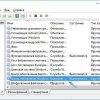

- https://it-doc.info/kak-otklyuchit-obnovlenie-windows-8/
- https://lumpics.ru/how-off-autoupdate-in-windows-8/
- https://windowstune.ru/win8/tuning8/kak-otklyuchit-obnovlenie-windows-8.html
 Как настроить центр обновления Windows 8
Как настроить центр обновления Windows 8
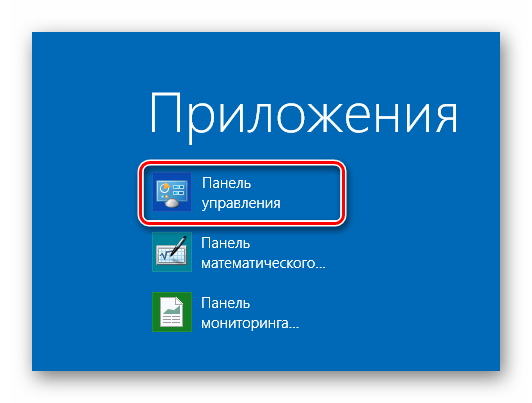
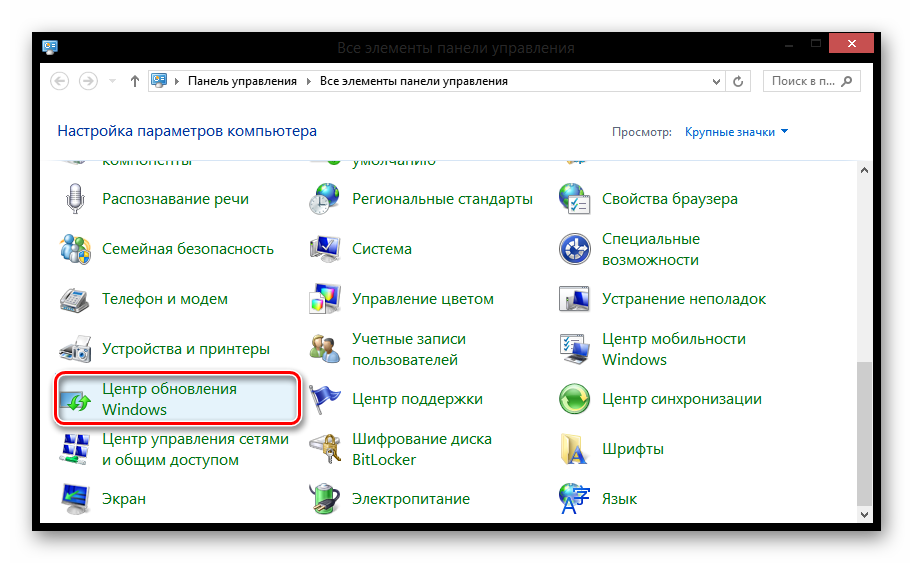
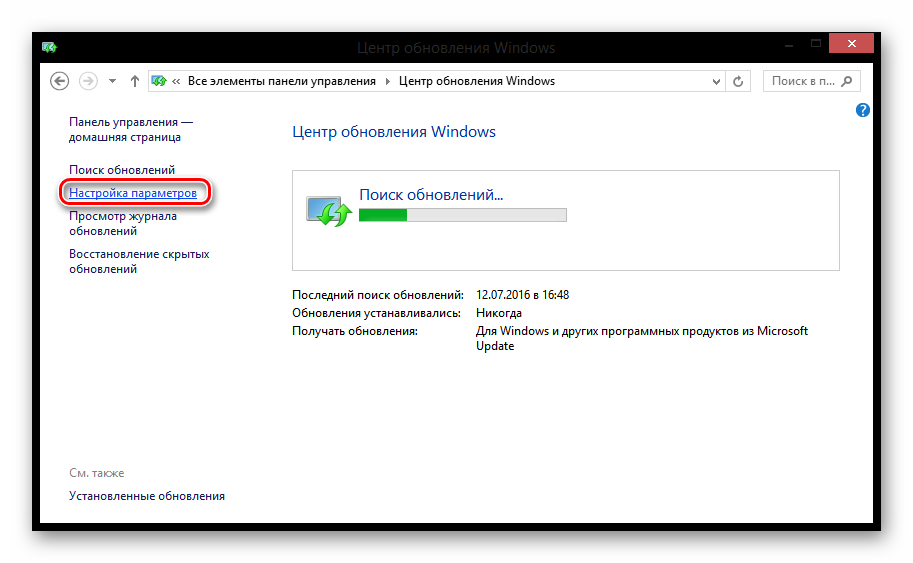
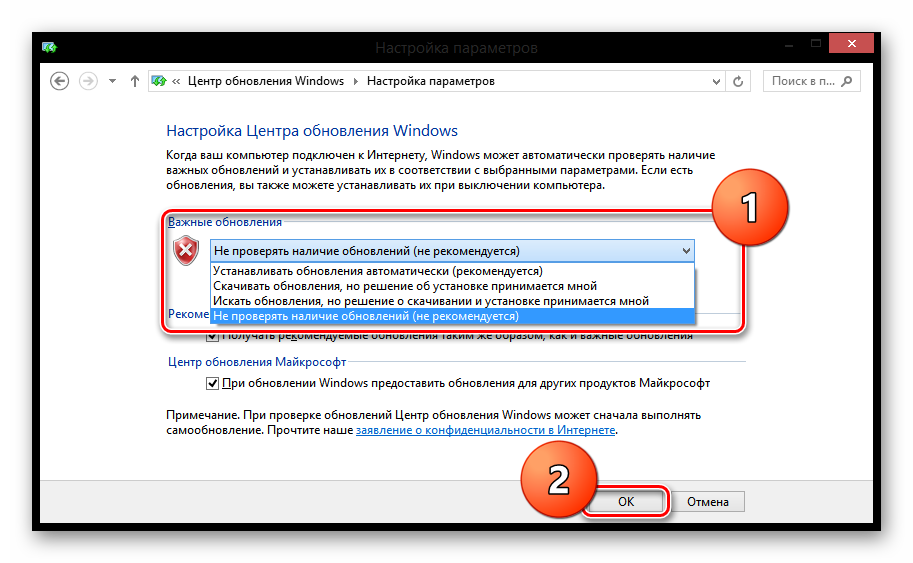
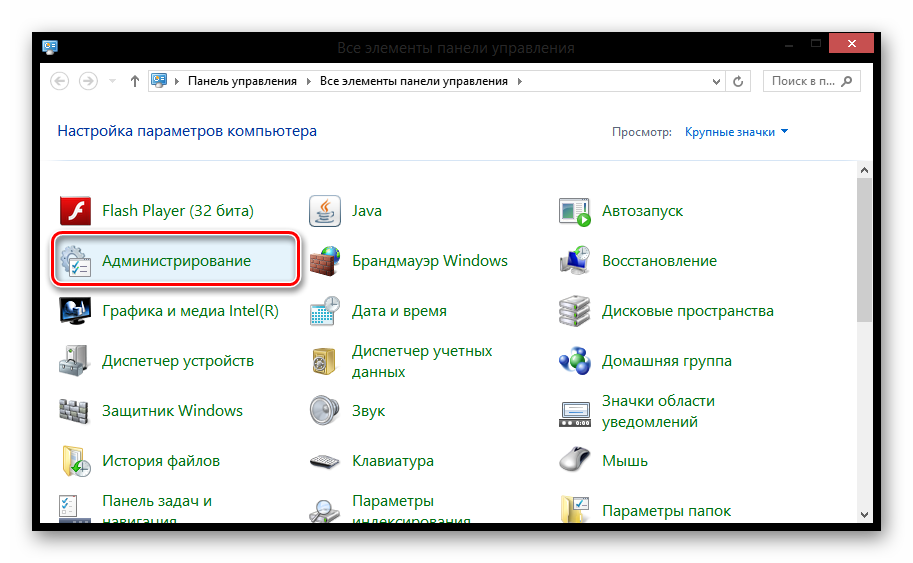
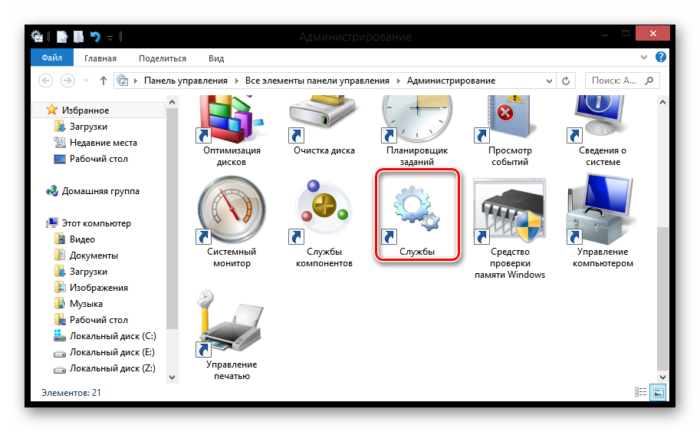
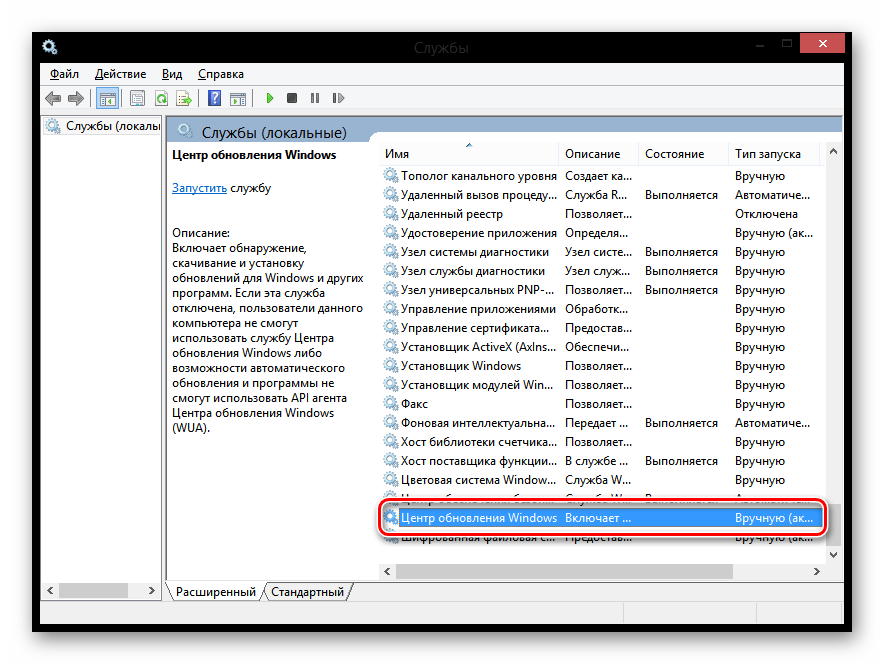
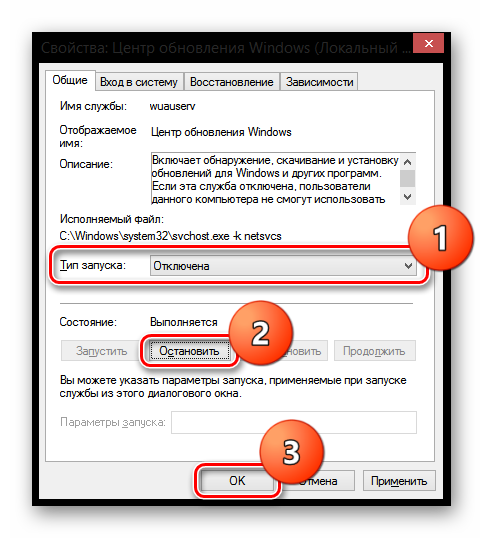
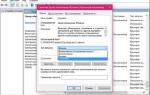 Как найти, отключить Центр обновлений Windows и исправить проблемы в его работе?
Как найти, отключить Центр обновлений Windows и исправить проблемы в его работе?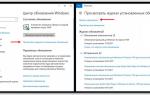 Как обновить Виндовс 10 до последней версии?
Как обновить Виндовс 10 до последней версии?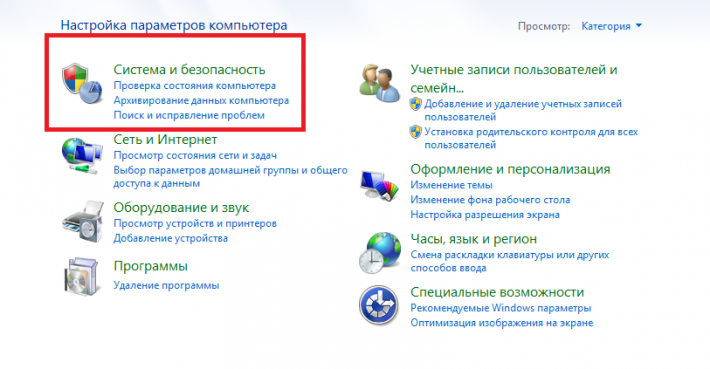
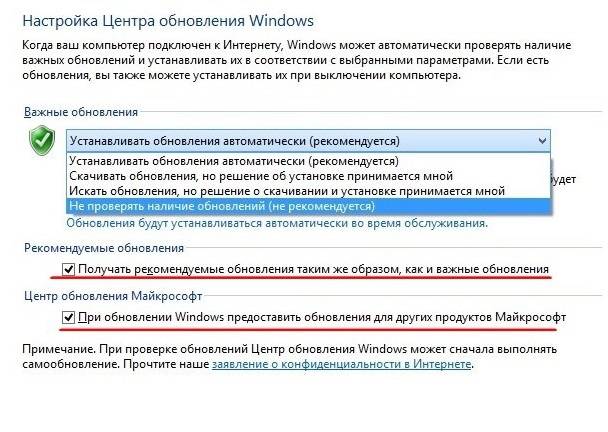
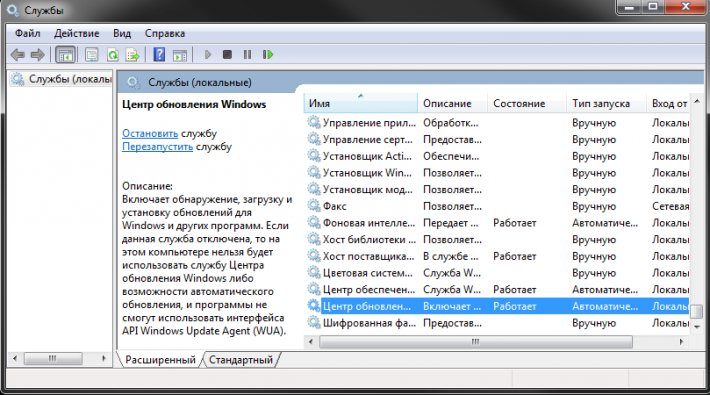
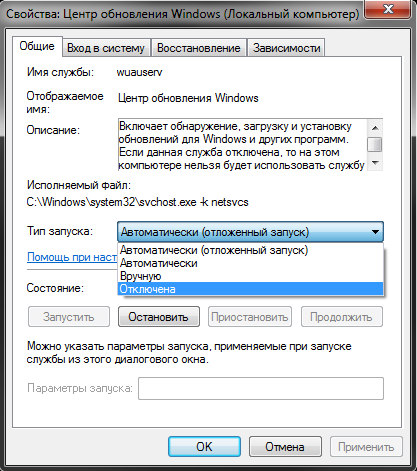
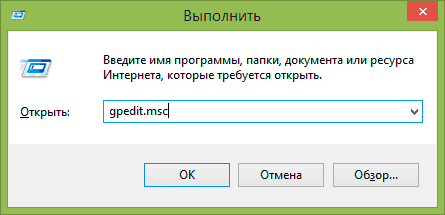
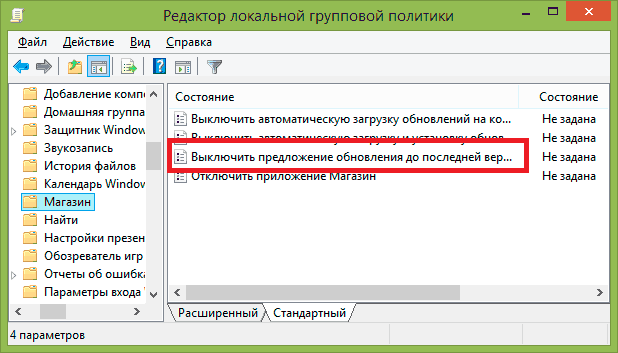
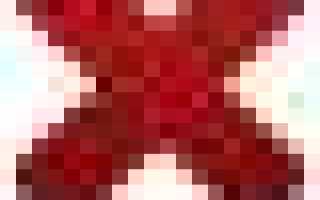

 Не устанавливаются обновления Windows 7? Пошаговая инструкция по устранению проблемы
Не устанавливаются обновления Windows 7? Пошаговая инструкция по устранению проблемы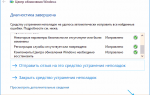 Не обновляется Windows 10
Не обновляется Windows 10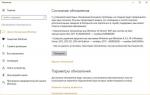 Как исправить ошибку обновления Windows 10: практические советы
Как исправить ошибку обновления Windows 10: практические советы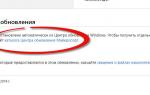 Что делать если Центр обновления Windows 7 бесконечно ищет обновления
Что делать если Центр обновления Windows 7 бесконечно ищет обновления